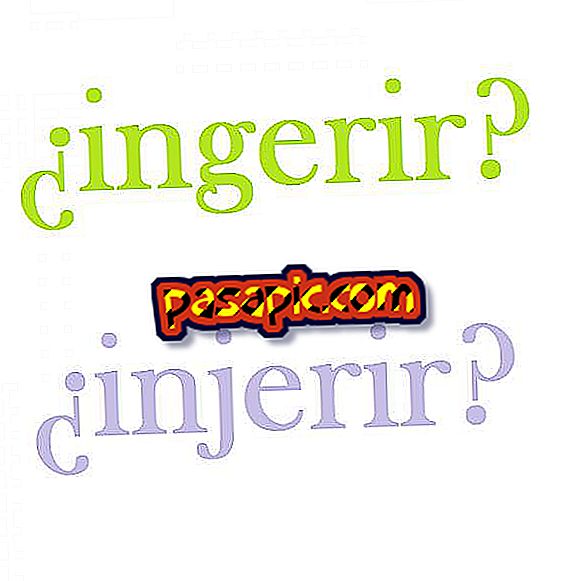So formatieren Sie einen Mac

Im Gegensatz zu Microsoft Windows ist das Formatieren eines Mac keine komplizierte Aktion. Als positiver Punkt für das Betriebssystem hebt Mac Os X hervor, dass nur wenige Benutzer die Festplatte extrem formatieren mussten . Tatsächlich haben die meisten Leute, die alle Daten von diesem gelöscht haben, einige versteckte Dateien gelöscht. Wenn Sie immer noch nicht wissen, wie ein Mac formatiert werden soll, werden Sie Schritt für Schritt darin unterrichtet. Wir empfehlen, dass Sie zuerst die Abschnitte 'Sie brauchen' und 'Tipps' lesen, die Sie am Ende des Artikels finden, bevor Sie sich an die Arbeit machen.
- Neuinstallationsdiskette des Betriebssystems, die Sie zuvor verwendet haben (Mac OS X-Installationsdiskette).
- Anwendungs-Neuinstallationsdiskette 'Anwendungs-Installations-DVD'.
- Sicherung aller wichtigen Dateien.
1
Schalten Sie den Computer ein und geben Sie die 'Mac Os X Install DVD' ein.
2
Wählen Sie im neuen Popup-Fenster "Mac OS X installieren".

3
Klicken Sie auf "Dienstprogramme" und dann auf "Neustart".

4
Warten Sie, bis der iMac von der Festplatte gestartet wird. Seien Sie geduldig, dieser Vorgang kann einige Minuten dauern.
5
Wählen Sie nach dem Neustart Ihre Primärsprache aus.
6
Klicken Sie auf "Weiter", wenn Sie den Computer formatieren möchten, ohne Ihre Dateien zu löschen. Wenn Sie es vorziehen , die Festplatte vollständig zu formatieren, klicken Sie im oberen Menü auf "Dienstprogramme" und dann auf "Festplatten-Dienstprogramme".
7
Wählen Sie im Menü links das Gerät aus, das Sie löschen möchten. In diesem Fall müssen Sie auf das Ihres Mac klicken, dessen Eigenschaften als Name verwendet werden. zum Beispiel: '164.04 GB xxxx xxxx ...'
8
Drücken Sie im Hauptmenü des Popup-Fensters auf "Löschen" und wählen Sie im Dropdown-Menü "Mac Os X als Registrierung" aus.
9
Wählen Sie "Sicherheitsoptionen", um "Alle Dateien von 0" auszuwählen, bevor Sie auf "Löschen" klicken. Auf diese Weise entfernt unser Mac alle unsere Informationen und Dateien und bleibt genauso wie am ersten Tag, an dem wir sie erhalten haben.
10
Schließen Sie nach dem Löschen des Dokuments das Fenster und wählen Sie im vorherigen Fenster "Ich stimme zu", um die "Allgemeinen Geschäftsbedingungen" des Vertrags mit Mac Os X zu akzeptieren.
11
Wählen Sie die Festplatte aus, auf der Ihr System installiert werden soll. Normalerweise ist das gewählte Gerät die erste Option 'Macintosh HD'.
12
Sobald die Installation abgeschlossen ist, sieht der Start des Computers so aus, als wäre er komplett neu. Viel Spaß!
- Haben Sie etwas Geduld, wenn Sie auf "Löschen" geklickt haben. Normalerweise kann diese Aktion einen langen Zeitraum dauern.
- Drucken Sie diese 12 Schritte vor dem Formatieren aus.
- Erstellen Sie ein Backup von allem, was Sie aufbewahren möchten (Programme, Fotos, Dokumente ...).
- Denken Sie daran, dass Programme, die regelmäßig verwendet werden, z. B. Office Pack, normalerweise nicht direkt kopiert werden können, sondern von der Original-CD neu installiert werden müssen.